Nhờ hệ điều hành iPadOS mà iPad tạo ra sự cân bằng vượt trội giữa tính di động và khả năng sử dụng, làm cho nó trở nên hoàn toàn phù hợp nếu bạn là người dùng Microsoft Teams muốn giao tiếp, chia sẻ file và làm việc với những người khác.
Hướng dẫn này sẽ chỉ cho bạn cách tải xuống, cài đặt và sử dụng Microsoft Teams trên thiết bị iPadOS của bạn.
Xem nhanh
Cài đặt Microsoft Teams trên iPad
Microsoft cung cấp phiên bản Teams cho thiết bị iPadOS thông qua App Store của Apple . Để tải xuống và cài đặt nó trên iPad, bạn phải:
- Mở Cửa hàng ứng dụng.
- Chuyển sang tab Tìm kiếm .
- Tìm kiếm Microsoft Teams .
- Nhấn Nhận bên cạnh Microsoft Teams . Nếu trước đây bạn đã tải xuống ứng dụng Teams iOS trên iPhone của mình, bạn sẽ thấy biểu tượng Tải xuống thay thế.
- Xác thực tải xuống bằng Touch ID, Face ID hoặc mật khẩu Apple ID của bạn.
- Đợi cho đến khi App Store hoàn tất cài đặt Microsoft Teams trên iPad của bạn.
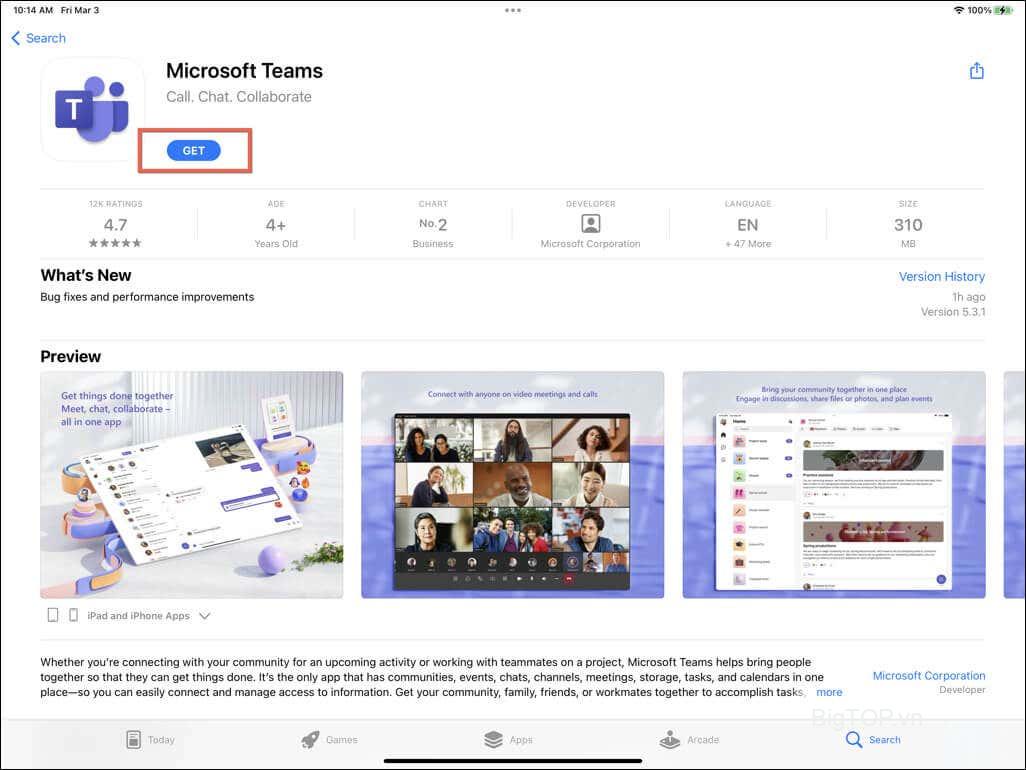
Ghi chú : Cập nhật Microsoft Teams thường xuyên để mở khóa các tính năng mới và nâng cao cách thức hoạt động của nó trên iPad của bạn. Nếu bạn chưa bật cập nhật ứng dụng tự động, hãy tìm kiếm Microsoft Teams trên App Store và nhấn vào Cập nhật .
Sử dụng Microsoft Teams trên iPad
Sau khi cài đặt Microsoft Teams, hãy mở nó qua Màn hình chính hoặc Thư viện ứng dụng của iPad và đăng nhập bằng Tài khoản Microsoft của cơ quan, trường học hoặc cá nhân. Nếu bạn chưa có tài khoản, hãy nhấn vào Đăng ký miễn phí .
Lưu ý : Nếu bạn muốn tham gia cuộc họp mà không cần đăng nhập, hãy nhấn vào tùy chọn Tham gia cuộc họp , nhập tên của bạn, ID lời mời họp và mật mã, rồi nhấn Tham gia ngay .
Khi bạn làm điều đó, hãy chọn một không gian làm việc của Nhóm, cho phép ứng dụng gửi thông báo cho bạn và cho phép ứng dụng truy cập máy ảnh và micrô của iPad.
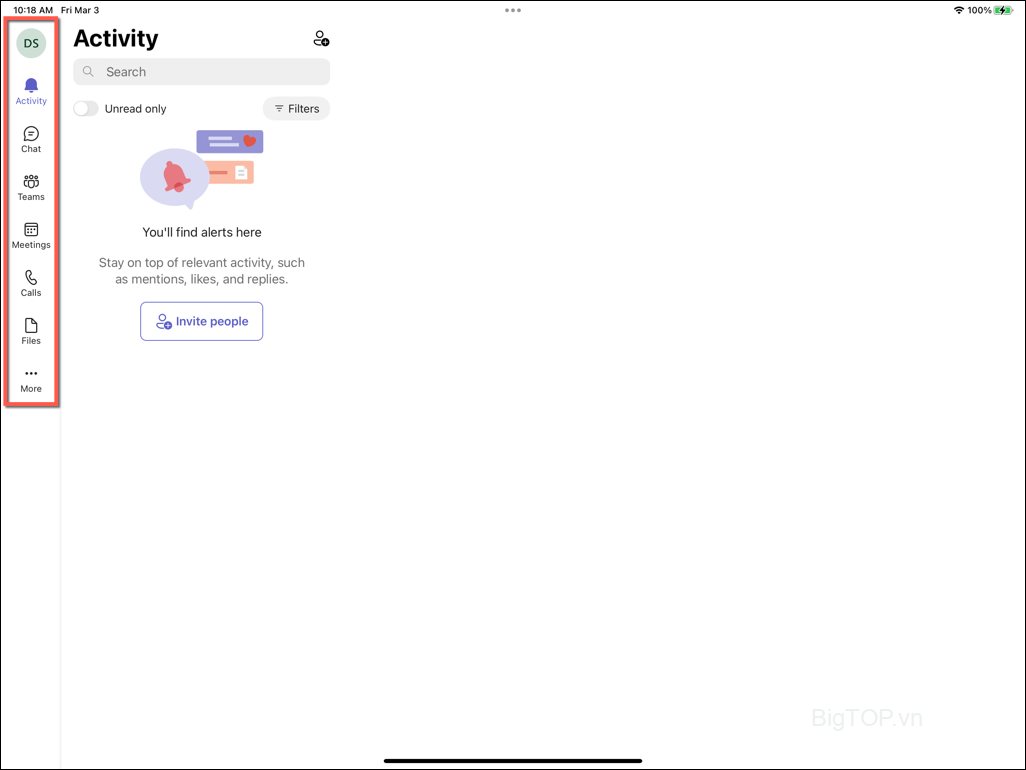
Teams dành cho iPadOS giống hệt với ứng dụng dành cho thiết bị di động dành cho iPhone và thiết bị Android, nhưng kích thước màn hình lớn hơn của nó phù hợp hơn với ứng dụng Teams trên máy tính. Bạn có thể sử dụng các tùy chọn trên thanh bên để:
- Truy cập và quản lý cài đặt tài khoản Nhóm của bạn.
- Xem hoạt động gần đây của bạn.
- Chat trực tiếp với đồng nghiệp hoặc trong các cuộc teams chat.
- Kiểm tra các cuộc họp Nhóm sắp tới.
- Tạo và tham gia các cuộc họp cũng như cuộc gọi âm thanh/video bằng tính năng chia sẻ màn hình.
- Cộng tác với những người khác và chia sẻ file trong các kênh.
Nếu bạn chưa quen với công cụ cộng tác của Microsoft, hãy xem qua hướng dẫn sử dụng Teams của chúng tôi và tổng hợp các mẹo và thủ thuật Teams để biết thêm chi tiết.
Gỡ cài đặt Microsoft Teams trên iPad
Bạn có thể xóa ứng dụng Microsoft Teams khỏi iPad nếu ứng dụng này không dành cho bạn. Để làm việc đó:
- Mở ứng dụng Cài đặt trên iPad của bạn.
- Chuyển đến Cài đặt chung > Bộ nhớ iPad .
- Chọn Nhóm Microsoft .
- Nhấn vào Xóa ứng dụng .
- Nhấn Xóa ứng dụng để xác nhận.
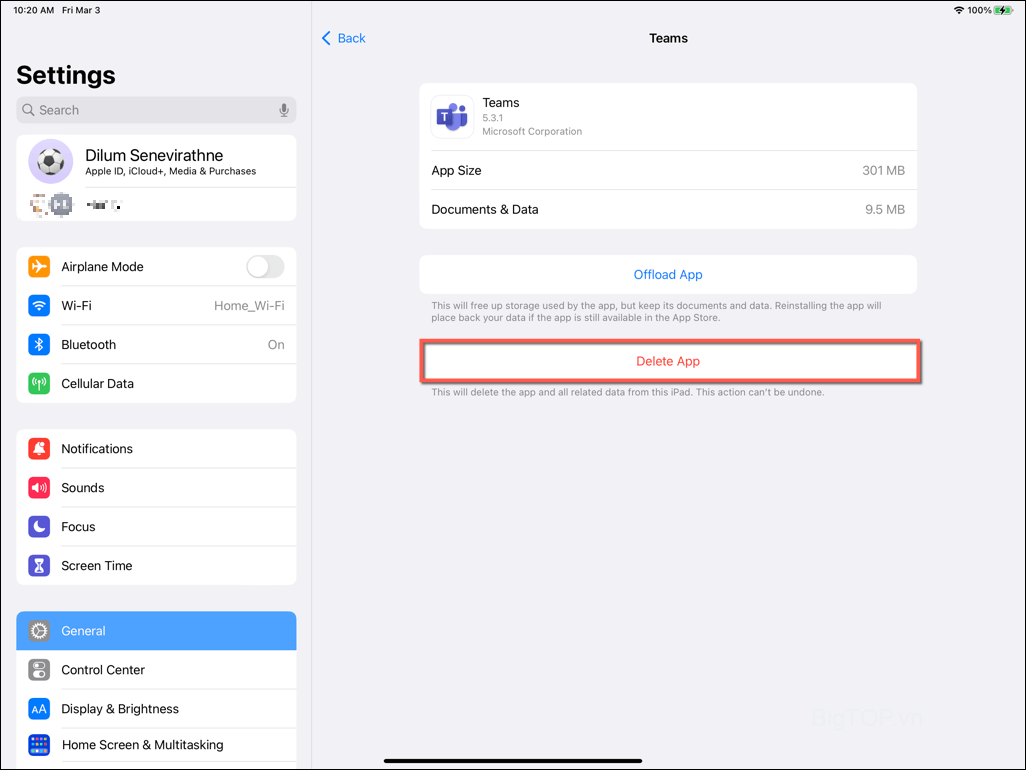
Lưu ý : Chọn Giảm tải ứng dụng để xóa Microsoft Teams nhưng vẫn giữ nguyên các tài liệu và dữ liệu được lưu trữ cục bộ.
Làm việc theo nhóm thực sự trên iPad của bạn
Microsoft Teams rất dễ tải xuống và cài đặt trên iPad của bạn. Nếu bạn đã sử dụng nó ở nơi khác, bạn sẽ có thể nhanh chóng tận dụng các tính năng của nó để duy trì hiệu quả và kết nối. Tuy nhiên, nếu bạn quyết định không thích Teams, bạn có nhiều công cụ giao tiếp thay thế mà bạn có thể sử dụng trên thiết bị di động .
















